Se você trabalha com manutenção de computadores ou gosta de testar diferentes sistemas operacionais, ter um pen drive multiboot pode ser uma ferramenta indispensável. Neste guia, vamos te mostrar como transformar um pen drive boot comum em um pen drive multiboot com suporte a vários sistemas operacionais, de forma simples e prática, utilizando a ferramenta Ventoy.
O Ventoy é uma solução gratuita e poderosa que permite criar pen drives multiboot sem a necessidade de formatar o dispositivo a cada nova ISO adicionada. Continue lendo para aprender o passo a passo completo!

O Que é um Pen Drive Multiboot?
Um pen drive multiboot é um dispositivo que permite armazenar e executar múltiplos sistemas operacionais no mesmo pen drive. Diferente de um pen drive boot comum, no qual você grava apenas uma ISO por vez, o multiboot permite adicionar várias ISOs de sistemas como Windows, Linux, Android, entre outros, sem precisar formatar o dispositivo ou gravar novamente.
Com a ajuda do Ventoy, você pode criar rapidamente um pen drive multiboot de forma automatizada e sem complicação. Vamos aprender como?
Benefícios de Usar o Ventoy para Criar um Pen Drive Multiboot
Antes de começar, vale destacar alguns benefícios de usar o Ventoy:
- Economia de tempo: Não é necessário formatar o pen drive toda vez que for trocar de sistema operacional.
- Versatilidade: Suporta múltiplas ISOs, como Windows, distribuições Linux, ferramentas de diagnóstico e recuperação, entre outras.
- Facilidade de uso: Interface intuitiva e em português (opcional).
- Gratuito e Open Source: Não há custos para uso, e você pode confiar no projeto, já que é de código aberto.
Agora que você conhece as vantagens, vamos ao passo a passo para transformar seu pen drive em um dispositivo multiboot.
Passo a Passo para Criar um Pen Drive Multiboot com Ventoy
1. Baixando o Ventoy
O primeiro passo é acessar o site oficial do Ventoy para baixar a ferramenta. Siga estas instruções:
- Abra seu navegador (Google Chrome, Edge, Brave ou outro de sua preferência).
- Na barra de pesquisa, digite “Ventoy” e clique para acessar a página oficial do projeto.
- Na página inicial, você verá informações sobre a ferramenta, incluindo a versão mais recente. No momento da gravação deste artigo, a última versão é a 1.11.00.
2. Download da Ferramenta
- No site oficial, clique na aba “Downloads”.
- Escolha a versão para Windows e clique no link windows.zip. Isso abrirá o site SourceForge, de onde será feito o download.
- Clique no botão verde para baixar o arquivo. Espere alguns segundos e o download será iniciado automaticamente.
3. Preparando o Ventoy
Após o download, siga os passos abaixo para preparar o programa:
- Abra o arquivo compactado (.zip) e extraia seu conteúdo para uma pasta no computador.
- Dê um duplo clique no executável Ventoy2Disk.exe para abrir a ferramenta.
- Quando solicitado, clique em “Sim” para conceder a permissão de administrador.
4. Configurando o Sistema de Arquivos
Se você for usar um pen drive de grande capacidade (acima de 4 GB), é recomendável trocar o sistema de arquivos para NTFS. Para isso:
- Na interface do Ventoy, clique em “Opções” > “Configuração da Partição”.
- Selecione NTFS e clique em OK.
Esse ajuste é importante para garantir que você possa usar o espaço total do pen drive, especialmente ao adicionar arquivos ISO maiores que 4 GB.
5. Instalando o Ventoy no Pen Drive
- Conecte seu pen drive ao computador (certifique-se de que ele tenha no mínimo 4 GB de espaço).
- Na interface do Ventoy, selecione o dispositivo correto (verifique a letra do drive para evitar erros).
- Clique em “Instalar” e confirme as permissões clicando em “Sim”.
O Ventoy será instalado no pen drive, transformando-o em um dispositivo multiboot. Aguarde o processo terminar e, ao final, uma mensagem de sucesso será exibida.
Adicionando ISOs ao Pen Drive Multiboot
Agora que o Ventoy está instalado, adicionar arquivos ISO ao pen drive é muito simples:
- Abra o explorador de arquivos e localize o pen drive (ele estará com a partição Ventoy identificada por uma letra, como “D:”).
- Copie e cole os arquivos ISO diretamente no pen drive. Não é necessário usar ferramentas adicionais ou formatar o dispositivo.
Exemplo: Você pode adicionar uma ISO do Windows 10, outra do Linux Ubuntu e até mesmo ferramentas como o Hiren’s BootCD. O Ventoy reconhece automaticamente os arquivos ISO durante o boot.
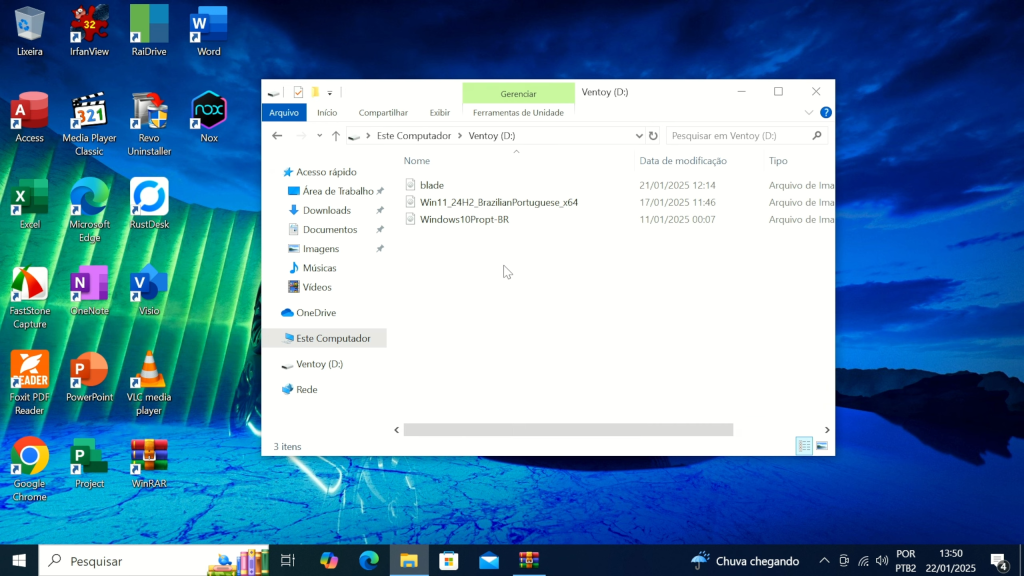
Testando o Pen Drive Multiboot
Com o pen drive configurado, é hora de testá-lo:
- Reinicie o computador e entre no menu de boot (normalmente pressionando a tecla F12, ESC ou DEL, dependendo da sua placa-mãe).
- Selecione o pen drive como dispositivo de inicialização.
- O Ventoy será carregado, e você verá uma lista com todas as ISOs adicionadas ao pen drive.
- Escolha o sistema operacional ou ferramenta desejada e prossiga com o processo de instalação ou diagnóstico.
Dicas para Usar o Ventoy de Forma Eficiente
- Mantenha o Ventoy Atualizado: Acesse regularmente o site oficial para baixar as versões mais recentes, com correções e melhorias.
- Tenha um Backup: Antes de instalar o Ventoy no pen drive, faça backup dos seus arquivos, pois o processo apaga todos os dados do dispositivo.
- Organize Suas ISOs: Dê nomes claros para os arquivos ISO (exemplo:
Windows10.isoouUbuntu22.iso) para facilitar a identificação no menu de boot. - Use ISOs Compatíveis: Embora o Ventoy suporte a maioria das ISOs, verifique a lista de compatibilidade no site oficial.
Conclusão
Criar um pen drive multiboot usando o Ventoy é uma solução prática e eficiente para quem precisa trabalhar com diferentes sistemas operacionais ou ferramentas de diagnóstico. Com apenas alguns passos, você terá um dispositivo versátil, capaz de armazenar várias ISOs sem a necessidade de formatar ou regravar o pen drive a cada uso.
